再探 GitHub Actions:从 Dockerfile 到 GKE
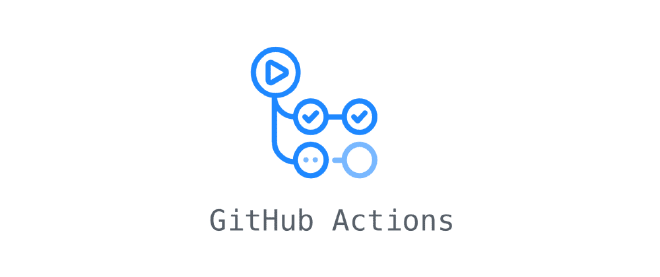
目录
GitHub Actions 还可以配合 Issue 用来做开源社区的无聊小游戏,这就要留到《三探 GitHub Actions》(如果有的话)再说了。
背景 #
和 上回 类似,我这次又遇到了一些机械重复的操作。当我写完一个 Go 应用,想发布在公网上供访问、同时保证高可用性时,我需要:
- 运行
go build,附带一堆参数 - 运行
docker build打包 Docker 镜像 - 运行
docker run测试镜像是否可用,存在问题则回到第 1 步之前 - 运行
docker ps和docker rm清理容器 - 运行
docker push发布镜像 - 运行
docker image ls和docker image rm清理镜像 - 在 Google Kubernetes Engine 里打开 Cloud Shell
- 运行
kubectl create deploy创建 deploy - 运行
kubectl expose deploy创建 service
这实在是太麻烦了。不过和上次不同,这次的步骤和参数都复杂了许多,因此多花了些时间。
编写 Dockerfile #
我这里使用了 Muti-stage 的方式,先编译后部署,实际上也可以写一个脚本,本地编译后直接运行第二阶段。
FROM golang:1.17.1 AS builder
RUN mkdir /app
ADD . /app
WORKDIR /app
RUN mkdir bin && CGO_ENABLED=0 GOOS=linux GOARCH=amd64 go build -trimpath -ldflags="-w -s" -gcflags "-N -l" -o bin/httpserver
FROM alpine AS production
COPY --from=builder /app/bin/* .
CMD ["./httpserver", ":8080"]
需要注意的是,alpine 所采用的 musl libc 会影响到使用默认配置编译的 go 二进制文件,因此必须设置 CGO_ENABLED=0。
写好上面的 Dockerfile 后,x64 机器就可以直接打包镜像了,但 M1 不行,因为 M1 上的 Docker 无论 pull 还是 build 都默认用 ARM 版本的镜像。为了解决这个问题,可以用
buildx 辅助编译:
$ docker buildx build --platform linux/amd64 --push -t httpserver .
buildx 还可以声明多个平台,用逗号隔开。当然此时也需要 go 编译多个平台的二进制文件。
不过最方便的办法当然是使用 GitHub Actions 啦。由于和 GCP 融合,我们选择把镜像上传到 Google Container Registry,因此 Actions 脚本会有些变化:
name: Build and Deploy to GKE
on:
push:
branches:
- main
env:
PROJECT_ID: ${{secrets.GKE_PROJECT}}
GKE_CLUSTER: cluster-1
GKE_ZONE: us-central1-c
DEPLOYMENT_NAME: httpserver
IMAGE: httpserver
jobs:
setup-build-publish-deploy:
name: Setup, Build, Publish and Deploy
runs-on: ubuntu-latest
steps:
- name: Checkout
uses: actions/checkout@v2
# Setup gcloud CLI
# ...
# Configure Docker to use the gcloud command-line tool as a credential
# helper for authentication
# ...
# Get the GKE credentials so we can deploy to the cluster
# ...
# Build the Docker image
- name: Build
run: |-
docker build \
--tag "gcr.io/$PROJECT_ID/$IMAGE:$GITHUB_SHA" \
--build-arg GITHUB_SHA="$GITHUB_SHA" \
--build-arg GITHUB_REF="$GITHUB_REF" \
.
# Push the Docker image to Google Container Registry, maybe need storage admin role?
- name: Publish
run: |-
docker push "gcr.io/$PROJECT_ID/$IMAGE:$GITHUB_SHA"
# Set up kustomize
# ...
# Deploy the Docker image to the GKE cluster
# ...
上面省略了 GKE 相关的一些配置,我们会在下面介绍。可以看到,此时我们用 $GITHUB_SHA$ 作为我们镜像的 tag,这是因为部署到 Kubernetes 时需要明确指定一个 tag 而不是用默认的 latest。
配置 GCP #
首先安装好 gcloud:
# Setup gcloud CLI
- uses: google-github-actions/setup-gcloud@v0.2.0
with:
service_account_key: ${{secrets.GKE_SA_KEY}}
project_id: ${{secrets.GKE_PROJECT}}
这里的 GKE_PROJECT 就是 GKE 所在的项目的 Project ID,GKE_SA_KEY 是在 GCP 上执行后续操作的 Service Account 的密钥。这个密钥可以在创建 Service Account 后在 “密钥” 选项卡生成,需要的是 JSON 格式的密钥,且需要进行 Base64 编码后填入 secrets。
随后登录 Container Registry:
# Configure Docker to use the gcloud command-line tool as a credential
# helper for authentication
- run: |-
gcloud --quiet auth configure-docker
这一步会利用上面的 Service Account 登录 Container Registry。由于后续要上传镜像,涉及到了 create bucket 的操作,我们需要在创建 Service Account 时授予 Storage Admin 或类似的拥有 create bucket 权限的角色(Storage Admin 权限很高,这样做并不符合最小特权原则)。除此之外,显然 Service Account 还需要 Kubernetes Engine Developer 角色才能在后面管理 K8s 集群。
最后获取 GKE 权限:
# Get the GKE credentials so we can deploy to the cluster
- uses: google-github-actions/get-gke-credentials@v0.2.1
with:
cluster_name: ${{env.GKE_CLUSTER}}
location: ${{env.GKE_ZONE}}
credentials: ${{secrets.GKE_SA_KEY}}
随后就是上面看到的 Build 和 Publish 操作了。
Customize kustomize #
最后一步就是使用 kustomize 来搭建 deploy。在打包镜像时有一个很明显的问题,那就是镜像的 tag 在每次 Actions 执行时都是动态的,我们并不清楚其具体值,也无法把他写进 deployment.yml 里。因此我们可以先这样写:
apiVersion: apps/v1
kind: Deployment
metadata:
name: httpserver
spec:
replicas: 3
selector:
matchLabels:
app: httpserver
strategy:
rollingUpdate:
maxSurge: 1
maxUnavailable: 1
minReadySeconds: 5
template:
metadata:
labels:
app: httpserver
spec:
containers:
- name: httpserver
image: gcr.io/PROJECT_ID/IMAGE:TAG
ports:
- containerPort: 8080
resources:
requests:
cpu: 100m
limits:
cpu: 100m
---
apiVersion: v1
kind: Service
metadata:
name: httpserver-service
spec:
type: LoadBalancer
ports:
- port: 80
targetPort: 8080
selector:
app: httpserver
可以看到 image 部分留了一些像环境变量一样的东西,这就相当于 kustomize 的模版字符串,之后 kustomize 做的事情其实就类似于一个模版引擎。我们编写 kustomization.yml 来让它找到文件的位置:
apiVersion: kustomize.config.k8s.io/v1beta1
kind: Kustomization
resources:
- deployment.yml
这样,配置文件就写好了,最后再加上 Actions 的步骤:
# Set up kustomize
- name: Set up Kustomize
run: |-
curl -sfLo kustomize https://github.com/kubernetes-sigs/kustomize/releases/download/v3.1.0/kustomize_3.1.0_linux_amd64
chmod u+x ./kustomize
# Deploy the Docker image to the GKE cluster
- name: Deploy
run: |-
./kustomize edit set image gcr.io/PROJECT_ID/IMAGE:TAG=gcr.io/$PROJECT_ID/$IMAGE:$GITHUB_SHA
./kustomize build . | kubectl apply -f -
kubectl rollout status deployment/$DEPLOYMENT_NAME
kubectl get services -o wide
大功告成,可以 push 一下看看 Actions 的运行结果了。运行完成之后,也可以在 GKE 上看到对应的信息。